Dead by Daylight Logo live wallpaper download
باکس دانلود پس زمینه
راهنمای استفاده از پس زمینه متحرک
آموزش استفاده از پس زمینه متحرک در اندروید
در گوشیهای اندرویدی، تنظیم ویدیو به عنوان پسزمینه زنده خیلی ساده و رایجه.
ابتدا پس زمینه مورد نظر خود را با توجه به کیفیت مد نظر (مثلا گوشی خودم 4k را ساپورت نمیکرد) از دستیار والپیپر دانلود کنید.
اگر گوشیتون قابلیت پس زمینه ویدیو داشت که هیچی دیگه تموم اما اگر نداشت از برنامه های کمکی استفاده کنید
- به Google Play Store (فروشگاه برنامه گوگل) بروید.
- عبارت “Video to Wallpaper” یا “Video Live Wallpaper” رو جستجو کنید.
- یکی از برنامههای رایگان و محبوب رو انتخاب و نصب کنید (مثل Video to Wallpaper).
- برنامه Video to Wallpaper (یا هر برنامه مشابهی که نصب کردید) رو باز کنید.
- روی دکمه “Set Wallpaper” یا “Apply” ضربه بزنید.
- حالا باید ویدیویی که میخواید رو از گالری گوشی خودتون انتخاب کنید.
- ممکنه گزینههایی برای تنظیم بخش دلخواه ویدیو، قطع صدا یا فعال کردن پخش خودکار وجود داشته باشه که میتونید تنظیم کنید.
- بعد از انجام تنظیمات، دوباره روی “Set Wallpaper” یا “Apply” ضربه بزنید.
- تبریک! پسزمینه متحرک شما الان روی صفحه اصلی گوشی نمایش داده میشه.
آموزش استفاده از پس زمینه متحرک در آیفون (Apple iPhone):
در آیفون، به دلیل محدودیتهای سیستم عامل (شعار همیشگی آیفون تا همین لحظه)، نمیتونیم مستقیماً ویدیو رو به عنوان پسزمینه تنظیم کنیم. باید اول ویدیو رو به فرمت خاصی به نام “Live Photo” تبدیل کنیم.
نحوه نصب و استفاده (برای کاربر):
-
مرحله اول: تبدیل ویدیو به Live Photo
- نصب برنامه کمکی: باید به App Store (فروشگاه برنامه اپل) بروید و یکی از برنامههای رایگان تبدیل کننده رو نصب کنید. مثلا: IntoLive یا Lively Converter.
- تبدیل ویدیو:
- بعد از نصب برنامه، اون رو باز کنید.
- ویدیویی که از دستیار والپیپر دانلود کردید رو انتخاب کنید.
- در داخل برنامه، دنبال گزینهای مثل “Save as Live Photo” بگردید و روش ضربه بزنید.
- این کار باعث میشه ویدیو به یک عکس متحرک (Live Photo) تبدیل بشه.
-
مرحله دوم: تنظیم Live Photo به عنوان پسزمینه
- حالا برنامه Photos (عکسها) رو در آیفون باز کنید.
- اون Live Photo که تازه ساختید رو پیدا کنید.
- روی آیکون اشتراکگذاری (معمولاً یک مربع با فلش رو به بالا) ضربه بزنید.
- گزینه “Use as Wallpaper” رو انتخاب کنید.
- در صفحهای که باز میشه، مطمئن بشوید که گزینه “Live Photo” فعال باشه (معمولاً یک دایره در پایین صفحه است که باید رنگی باشه).
- روی دکمه “Set” ضربه بزنید و بعد انتخاب کنید که میخواید این پسزمینه برای صفحه قفل (Lock Screen) یا صفحه اصلی (Home Screen) تنظیم بشه.
- حالا اگر صفحه قفل آیفون رو لمس کنید و نگه دارید، انیمیشن پسزمینه رو میبینید!
آموزش استفاده از پس زمینه متحرک در ویندوز
اگر از ویندوز استفاده میکنید، میتونید انیمیشنهای زیبا یا ویدیوهای کوتاه رو پس از دانلود از دستیار والپیپر به عنوان پسزمینه دسکتاپتون تنظیم کنید.
: Lively Wallpaper
- چرا Lively Wallpaper؟ این نرمافزار رایگان، کار باهاش خیلی ساده است و به شما اجازه میده از ویدیوها، فایلهای GIF، صفحات وب و حتی بازیهای ساده به عنوان پسزمینه استفاده کنید.
مراحل گام به گام:
-
دانلود و نصب Lively Wallpaper:
- عبارت “Lively Wallpaper download” رو در گوگل جستجو کنید.
- از بین نتایج، لینکی که به GitHub یا Microsoft Store اشاره داره رو انتخاب کنید (اینها منابع معتبر هستند).
- بعد از دانلود فایل نصب (معمولاً یک فایل با پسوند
.exe)، روی اون کلیک کنند تا نرمافزار نصب بشه. مراحل نصب خیلی ساده و مثل نصب برنامههای معمولیه.
-
اولین اجرا و اعمال پسزمینه:
- بعد از نصب، نرمافزار Lively Wallpaper رو باز کنید.
- در پنجره نرمافزار، روی دکمه “Add Wallpaper” کلیک کنید.
- حالا باید فایلی که از دستیار والپیپر دانلود کردید و میخواید به عنوان پسزمینه استفاده کنید (یک فایل ویدیویی یا GIF) رو از داخل کامپیوتر انتخاب کنید.
- بعد از انتخاب فایل، روی دکمه “Apply” یا آیکون پخش کلیک کنید.
- تبریک! پسزمینه متحرک شما الان روی دسکتاپ نمایش داده میشه.
نرمافزارهای جایگزین :
- Desktop Live Wallpaper for Windows: یک گزینه رایگان دیگه که کارایی مشابهی داره.
Wallpaper Engine : اگر با بقیه مشکل داشتید میتونید نسخه کرک شده این برنامه را نیز استفاده کنید
آموزش استفاده از پس زمینه متحرک در مک (macOS)
iWallpaper
- چرا iWallpaper؟ این برنامه به کاربران اجازه میده ویدیو، Live Photo (عکسهای متحرک آیفون) و GIF رو به راحتی به پسزمینه دسکتاپ مک تبدیل کنند.
مراحل گام به گام برای کاربر:
-
دانلود و نصب iWallpaper:
- عبارت “iWallpaper Mac download” رو در گوگل جستجو کنید.
- بعد از دانلود برنامه، اون رو نصب کنید (معمولاً با کشیدن آیکون برنامه به پوشه Applications).
-
اعمال پسزمینه زنده:
- برنامه iWallpaper رو باز کنید.
- روی دکمه “Add Wallpaper” یا گزینهای شبیه به اون کلیک کنید.
- فایل ویدیویی یا GIF دانلودی از دستیار والپیپر مورد نظر رو انتخاب کنید.
- با کلیک روی دکمه “Apply” یا “Set as Wallpaper”، پسزمینه متحرک روی دسکتاپ مک اعمال میشه.
نرمافزارهای جایگزین :
- Desktop Live Wallpapers: یک گزینه رایگان دیگر برای مک.
- Wallpaper Wizard : برای کسانی که دنبال تنوع و کیفیت بالای پسزمینهها هستند.
پس زمینه های مشابه
Windows 11 Logo Gradient live wallpaper download

GTA 6 Logo live wallpaper download

HP Logo live wallpaper download
Steam Logo Purple live wallpaper download

Cyberpunk 2077 Neon Logo live wallpaper download

Predator Gaming Logo live wallpaper download
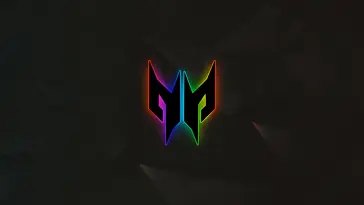
Asus ROG Logo live wallpaper download
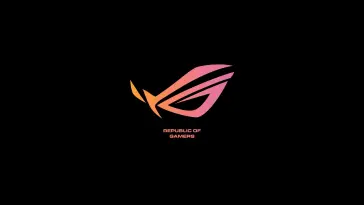
Razer Logo live wallpaper download
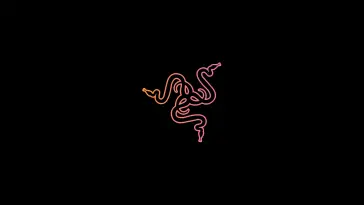
Windows Glitch Logo live wallpaper download

Nvidia RGB Logo live wallpaper download

Mask Hello Darkness live wallpaper download

Warframe Lotus Logo live wallpaper download
